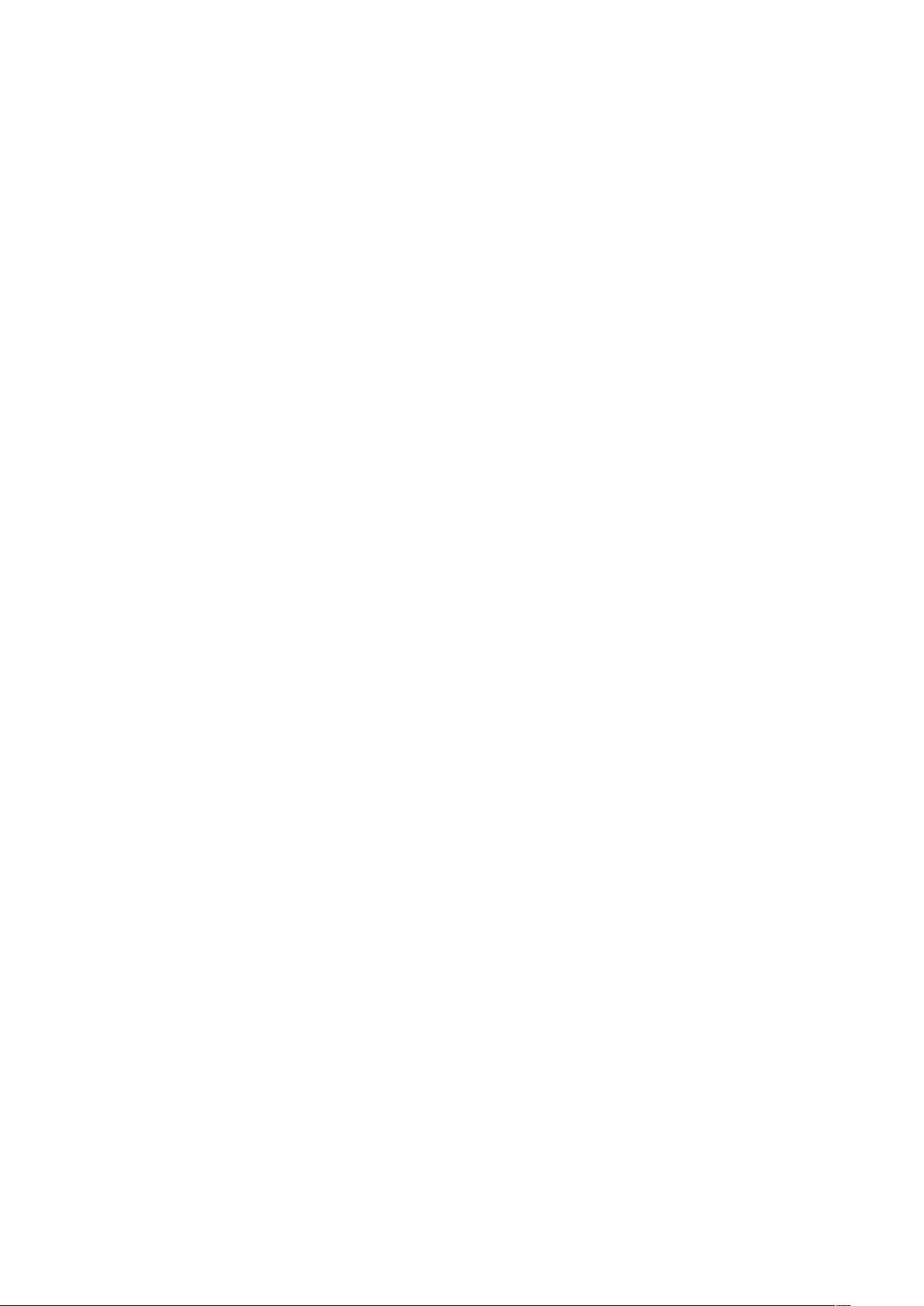注册表设置技巧:优化屏幕保护与系统功能
需积分: 9 44 浏览量
更新于2024-07-21
收藏 215KB DOC 举报
"这篇资源主要介绍了如何通过修改注册表来个性化电脑屏幕保护、创建快捷方式以及让系统时钟显示问候语。"
在Windows操作系统中,注册表是一个存储系统和应用程序设置的重要数据库。通过编辑注册表,用户可以进行高级的系统定制,但需谨慎操作,因为错误的修改可能会导致系统不稳定或功能异常。以下是对资源中提到的三个知识点的详细说明:
1. **屏幕保护个性化**
- **气泡屏幕保护**:通过在`HKEY_CURRENT_USER\Software\Microsoft\Windows\CurrentVersion\ScreenServer`路径下新建一个名为`MaterialGlass`的DWORD(32位)值,并将其值设置为0,可以使气泡屏幕保护变为不透明效果。这允许用户根据个人喜好调整屏幕保护的视觉效果。
- **彩带屏幕保护程序**:同样在`HKEY_CURRENT_USER\Software\Microsoft\Windows\CurrentVersion\ScreenServer`路径下,新建`NumRibbons` DWORD值,设定数值为100,可以增加彩带的数量,使得屏幕保护更加丰富多彩。
- **变幻线屏幕保护**:在`HKEY_CURRENT_USER\Software\Microsoft\Windows\CurrentVersion\ScreenServer\Mystify`子键下新建`NumLines` DWORD值,设置为100,调整变幻线的线条数量,以改变屏幕保护的动态效果。
2. **创建快捷方式时不显示“快捷方式”文字**
- 在`HKEY_CURRENT_USER\Software\Microsoft\Windows\CurrentVersion\Explorer`路径下,创建一个新的二进制值(Binary Value),命名为`link`,并将数值数据设置为`00000000`,这样创建的快捷方式就不会显示“快捷方式”文字,使得桌面更加整洁。如果想要恢复默认设置,只需删除这个`link`键值。
3. **系统时钟显示问候语**
- 虽然资源没有给出完整的信息,但通常要在系统时钟显示问候语,需要编辑`HKEY_CURRENT_USER\Control Panel\International`下的字符串值。例如,可以通过添加或修改`sTimeFormat`或相关的字符串值,来定制时间显示格式,包括可能包含问候语的自定义文本。然而,微软官方并未提供直接在系统时钟中显示问候语的功能,因此,这可能需要第三方软件或特殊脚本来实现。
这些技巧展示了注册表作为Windows个性化和优化的强大工具,但也提醒我们,对注册表的修改应该谨慎,建议在进行任何更改之前备份注册表或者整个系统,以防万一。
2011-10-18 上传
2020-07-15 上传
2020-04-02 上传
2024-09-27 上传
2023-07-14 上传
2023-06-08 上传
2023-12-22 上传
2023-08-02 上传
2023-06-01 上传
xuxiake的博客
- 粉丝: 21
- 资源: 4
最新资源
- C语言快速排序算法的实现与应用
- KityFormula 编辑器压缩包功能解析
- 离线搭建Kubernetes 1.17.0集群教程与资源包分享
- Java毕业设计教学平台完整教程与源码
- 综合数据集汇总:浏览记录与市场研究分析
- STM32智能家居控制系统:创新设计与无线通讯
- 深入浅出C++20标准:四大新特性解析
- Real-ESRGAN: 开源项目提升图像超分辨率技术
- 植物大战僵尸杂交版v2.0.88:新元素新挑战
- 掌握数据分析核心模型,预测未来不是梦
- Android平台蓝牙HC-06/08模块数据交互技巧
- Python源码分享:计算100至200之间的所有素数
- 免费视频修复利器:Digital Video Repair
- Chrome浏览器新版本Adblock Plus插件发布
- GifSplitter:Linux下GIF转BMP的核心工具
- Vue.js开发教程:全面学习资源指南